Jak obrátit barvy v souboru PDF v aplikaci Adobe Acrobat Reader pro snadnější čtení v noci

Formát PDF má zajistit, aby formátování dokumentu bylo zachováno při pohledu na různé operační systémy a zařízení. Pokud si prohlížíte dokument na PC v tmavé místnosti, možná budete chtít změnit barevné schéma tak, aby obrazovka nebyla tak jasná.
Adobe Acrobat Reader má pro tento účel speciální nastavení a my ukáže vám, jak vybrat různé barevné schémata, které jsou vhodnější pro čtení ve tmě. Například uživatelská příručka Apple Watch se zobrazí s bílým pozadím a černým a světle šedým textem.
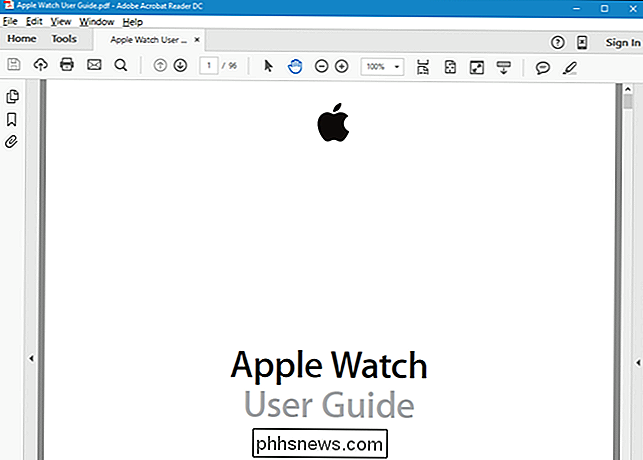
Chcete-li změnit barevné schéma, vyberte v nabídce "Upravit" položku "Předvolby".
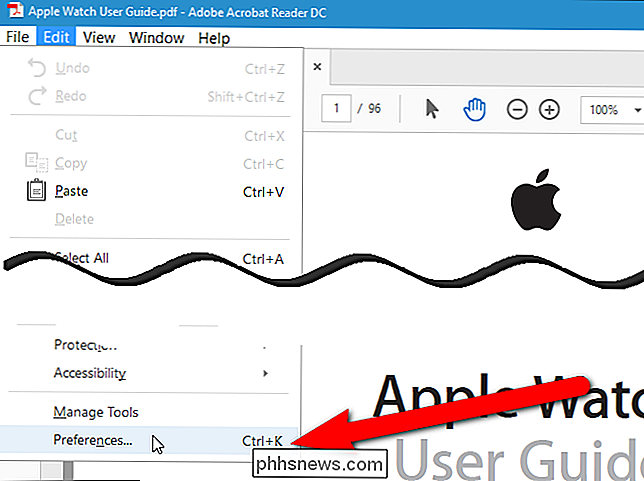
V dialogovém okně Předvolby klepněte v seznamu na položku "Dostupnost" možností vlevo.
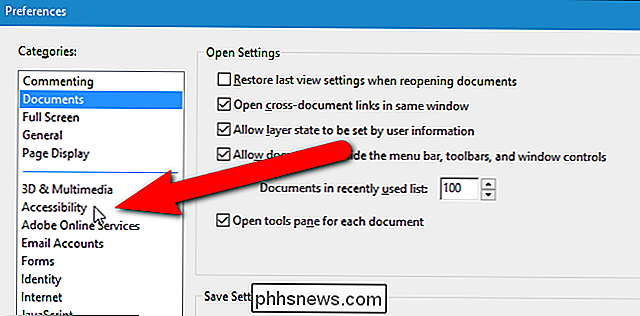
V části Možnosti barev dokumentu zaškrtněte políčko "Nahradit barvy dokumentů". Potom vyberte volbu "Použít barvy s vysokým kontrastem" a z rozbalovacího seznamu "Vysoký kontrast barev" vyberte barevné schéma.
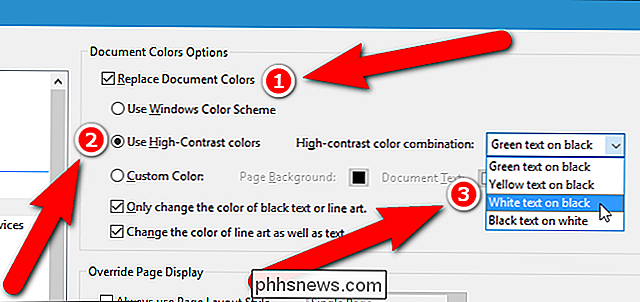
Klepnutím na tlačítko OK uložte změny a zavřete dialogové okno Předvolby.
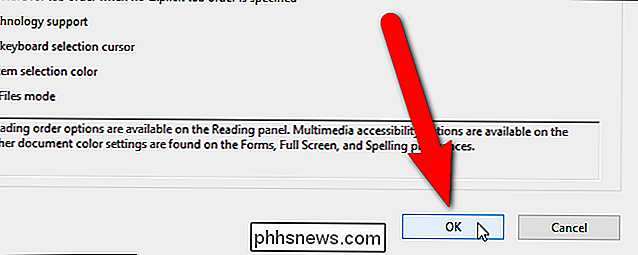
Barevná schéma se změní v oblasti dokumentu. Všimněte si, že logo Apple v našem dokumentu není v Uživatelské příručce Apple Watch příliš viditelné, protože bylo již tmavé barvy. Některé tmavé prvky v některých dokumentech mohou být skryté, když barvy převrátíte v závislosti na zvolené barevné schémě.
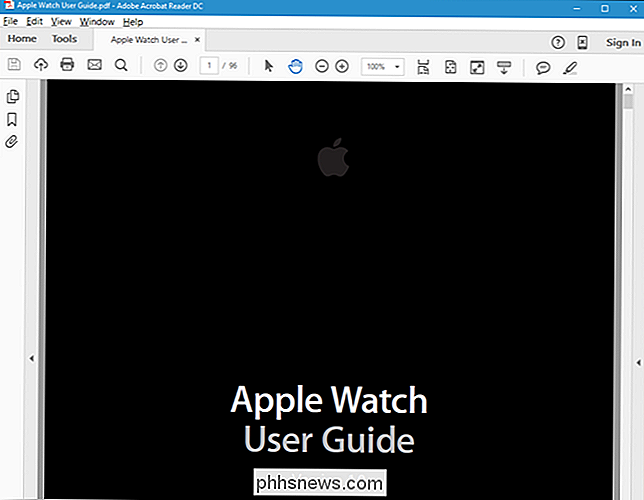
Toto nastavení ovlivňuje všechny dokumenty, které otevřete v aplikaci Adobe Acrobat Reader, takže pokud čtete dokument ve vašem počítači v místnosti s dostatečným množstvím světla a chcete zobrazovat výchozí barevnou schématu, zrušte zaškrtnutí políčka "Nahradit barvy dokumentu" v dialogovém okně Předvolby, jak je popsáno výše v tomto článku.

Proč nemohu nainstalovat aplikace třetích stran do svého telefonu s Androidem?
Do telefonu Android lze zcela nainstalovat aplikace třetích stran, aniž byste je museli používat ke stažení a instalaci. dnešní otázka pochází od čtenáře, který se dostal do spíše zvědavé situace, kdy samotné tlačítko "instalace" není k dispozici. Přečtěte si, jak jsme praskli případ zmrazeného tlačítka.

Zavádění z jednotky USB Dokonce i když systém BIOS nenechá vás
Vždy máte s sebou spolehlivý zaváděcí USB flash disk pro řešení problémů s počítačem, ale co když BIOS počítače nenechá vás bootovat z USB? Ukážeme vám, jak vytvořit CD nebo disketu, která vám umožní zavadit z vašeho USB disku. Toto bootovací menu, jako mnoho vytvořených před USB disky se stalo levným a běžným, neobsahuje možnost bootování z USB disk Kolekce freeware s názvem PLoP Boot Manager řeší tento problém a nabízí obraz, který lze vypálit na disk CD nebo dát na disketu, a umožňuje zavádění do různých zařízení, včetně USB disků.



